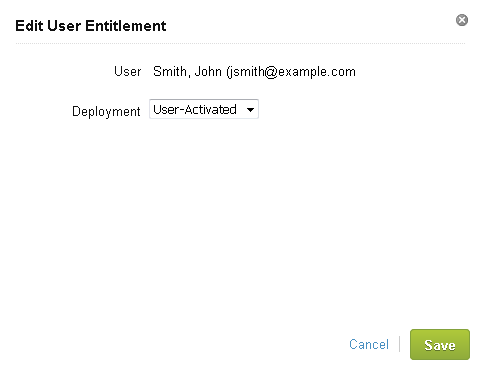U kunt het implementatietype voor View-bronnen instellen. Hiermee wordt bepaald hoe de bronnen beschikbaar worden gesteld voor gebruikers in Workspace ONE. Als u het implementatietype instelt op Door gebruiker geactiveerd, worden bronnen toegevoegd aan de pagina Catalogus. Om een bron te gebruiken, moeten gebruikers de bron van de Cataloguspagina verplaatsen naar de Startpagina. Als u het implementatietype instelt op Automatisch, worden bronnen direct toegevoegd aan de Startpagina zodat gebruikers ze meteen kunnen gebruiken.
Over deze taak
U kunt het implementatietype op verschillende niveaus instellen.
Globaal niveau
De algemene instelling is van applicatie op alle gebruikersrechten voor alle View-bronnen in uw implementatie. U geeft het algemene implementatietype op zodra u voor het eerst View-bronnen met VMware Identity Manager integreert vanaf de pagina View-groeps. Na de eerste integratie kunt u de globale instelling wijzigen vanaf dezelfde pagina. Houd er rekening me dat als u de globale instelling na de eerste integratie wijzigt, dat de nieuwe instelling alleen van toepassing is op nieuwe rechten die worden gesynchroniseerd. Als u bestaande rechten wilt bewerken, kunt u de instelling wijzigen op het niveau van de individuele bron.
Opmerking:U wordt aangeraden het globale implementatietype in te stellen op door gebruiker geactiveerd. In de meeste scenario's stelt u de globale instelling in op door de gebruiker geactiveerd, en vervolgens wijzigt u deze in Geactiveerd voor specifieke gebruikers- en groepsrechten.
Op het niveau van gebruikers- of groepsrechten
U kunt het implementatietype voor specifieke gebruikers en groepen ook instellen op individueel applicatie- of desktopniveau. Deze instelling heeft voorrang op de globale instelling. Deze instelling wordt niet gewijzigd tijdens opeenvolgende synchronisaties
Tijdens de synchronisatie wordt het implementatietype voor bestaande rechten niet gewijzigd. Voor nieuwe rechten bij de synchronisatie wordt de instelling Globaal toegepast.
Wanneer een bron is geactiveerd, dat wil zeggen wanneer de bron aan een gebruiker wordt weergegeven op de startpagina, blijft deze op de startpagina staan, tenzij de gebruiker deze verwijdert. Door eventuele wijzigingen in het implementatietype wordt de bron niet van de startpagina verwijderd.
Procedure
- Als u het implementatietype wilt instellen op globaal niveau, voert u deze stappen uit.
- Als u het implementatietype wilt instellen voor specifieke gebruikers of groepsrechten, voert u deze stappen uit.